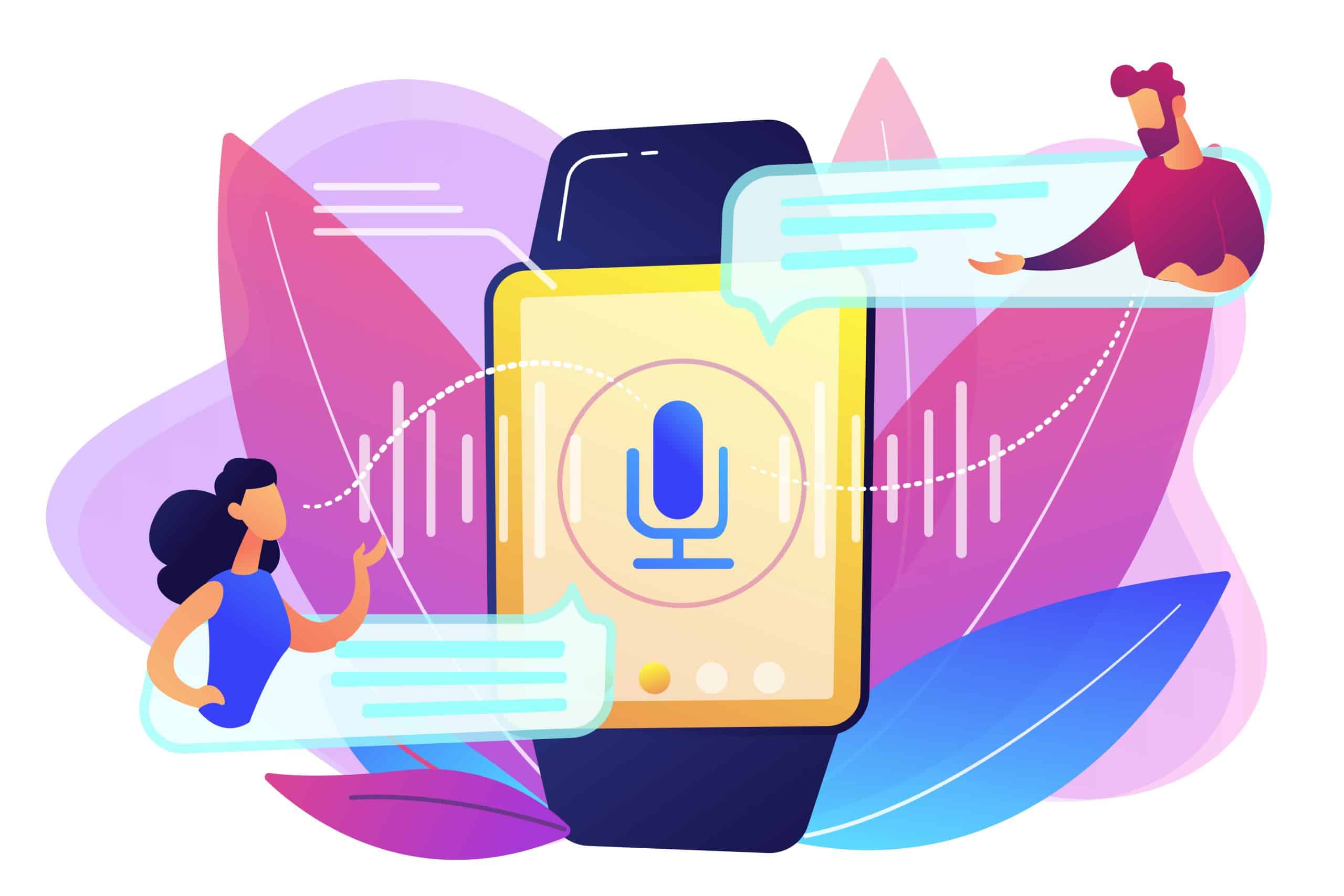Google Voice Typing est un outil de reconnaissance vocale qui permet aux utilisateurs de dicter du texte au lieu de le taper sur un clavier. C’est une fonctionnalité pratique pour ceux qui préfèrent parler plutôt que taper, ou pour ceux qui ont besoin d’une assistance pour la saisie de texte. Cependant, certains utilisateurs peuvent préférer désactiver cette fonctionnalité pour diverses raisons. Cet article expliquera comment désactiver Google Voice Typing sur différents appareils et navigateurs.
Sommaire
Désactiver Google Voice Typing sur Android
1 Accédez aux paramètres du clavier
Sur un appareil Android, Google Voice Typing est généralement lié au clavier Google Gboard. Pour désactiver cette fonctionnalité, vous devez d’abord accéder aux paramètres de votre clavier. Ouvrez l’application « Paramètres » sur votre appareil, puis allez dans « Système » > « Langues et saisie » > « Clavier virtuel » > « Gboard ».
2 Désactivez la saisie vocale
Dans les paramètres de Gboard, vous verrez une option intitulée « Saisie vocale ». En cliquant sur cette option, vous pouvez désactiver « Saisie vocale Google ».
Désactiver Google Voice Typing sur Google Docs
1 Ouvrez un document Google Docs
Si vous souhaitez désactiver Google Voice Typing spécifiquement sur Google Docs, ouvrez un document dans Google Docs sur votre ordinateur.
2 Accédez aux outils de saisie vocale
Dans le menu en haut de la page, cliquez sur « Outils », puis sur « Saisie vocale ».
3 Désactivez la saisie vocale
Lorsque la saisie vocale est activée, l’icône du microphone est colorée. Pour désactiver la saisie vocale, cliquez simplement sur l’icône du microphone.
Désactiver Google Voice Typing sur Google Chrome
1 Accédez aux paramètres de Chrome
Si vous souhaitez désactiver la saisie vocale dans Google Chrome, vous devez d’abord accéder aux paramètres du navigateur. Cliquez sur les trois points verticaux en haut à droite de la fenêtre de Chrome et sélectionnez « Paramètres ».
2 Désactivez le microphone
Dans les paramètres de Chrome, cliquez sur « Confidentialité et sécurité », puis sur « Paramètres du site ». Faites défiler la page jusqu’à la section « Permissions » et cliquez sur « Microphone ». Ici, vous pouvez choisir de bloquer tous les sites qui souhaitent accéder à votre microphone, ce qui désactivera essentiellement Google Voice Typing.
Comment arrêter Google Voice Typing ?
Pour arrêter la fonction de saisie vocale de Google (Google Voice Typing) sur un appareil Android, vous pouvez suivre les étapes suivantes :
- Ouvrez l’application « Paramètres » sur votre appareil Android.
- Recherchez et sélectionnez la section « Système » ou « Système et mises à jour ».
- Dans la section Système, recherchez l’option « Langue et saisie » ou « Langue et saisie vocale » et appuyez dessus.
- Dans la liste des options de saisie vocale, recherchez « Google Voice Typing » ou « Reconnaissance vocale de Google » et appuyez dessus.
- Dans les paramètres de la saisie vocale de Google, vous verrez une option pour désactiver ou désélectionner la fonction. Appuyez sur l’interrupteur ou la case à cocher pour désactiver Google Voice Typing.
Une fois la fonction de saisie vocale de Google désactivée, vous ne pourrez plus utiliser la saisie vocale pour entrer du texte dans les applications et les champs de texte de votre appareil Android.
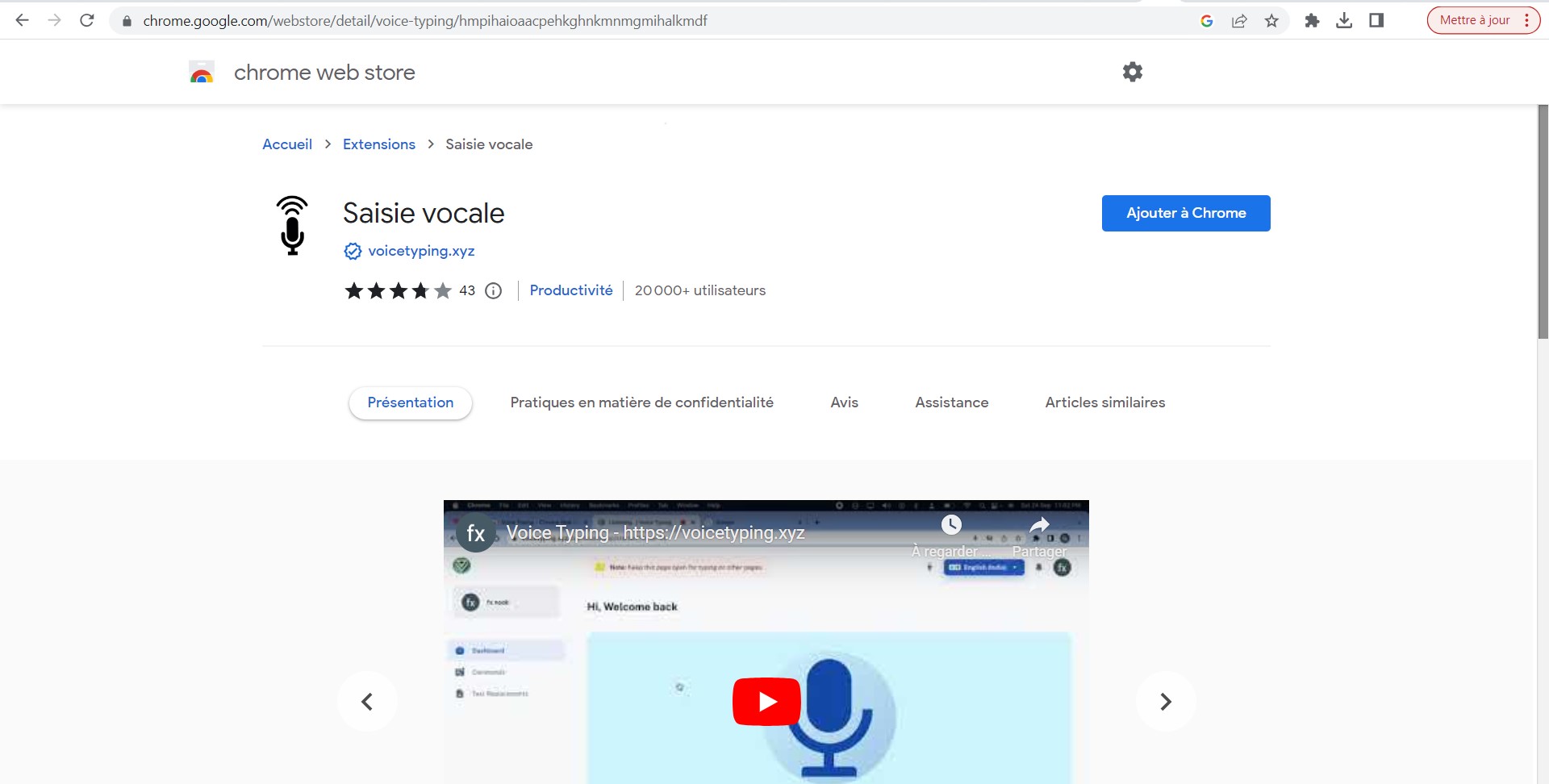
Comment débloquer Google Voice Typing ?
Si vous souhaitez débloquer ou réactiver la fonction de saisie vocale de Google (Google Voice Typing) sur votre appareil Android, vous pouvez suivre les étapes suivantes :
- Ouvrez une application qui comporte un champ de texte, comme l’application de messagerie, l’application de notes ou tout autre application dans laquelle vous pouvez saisir du texte.
- Lorsque le clavier apparaît à l’écran, appuyez longuement sur l’icône de la virgule (,) ou de la barre d’espace. Cela ouvrira un menu contextuel.
- Dans le menu contextuel, recherchez et sélectionnez l’option « Paramètres du clavier » ou « Paramètres de saisie ».
- Vous serez redirigé vers la section des paramètres liés au clavier ou à la saisie sur votre appareil Android. Recherchez l’option « Langue et saisie » ou « Claviers et méthode de saisie » et appuyez dessus.
- Dans la liste des options de clavier et de saisie, recherchez « Google Voice Typing » ou « Reconnaissance vocale de Google » et appuyez dessus.
- Dans les paramètres de la saisie vocale de Google, vous verrez une option pour activer ou cocher la fonction. Appuyez sur l’interrupteur ou la case à cocher pour activer Google Voice Typing.
Une fois la fonction de saisie vocale de Google réactivée, vous pourrez à nouveau utiliser la saisie vocale pour entrer du texte dans les applications et les champs de texte de votre appareil Android.
Comment désactiver Google Voice Typing Nokia ?
Pour désactiver la fonction de saisie vocale de Google (Google Voice Typing) sur un téléphone Nokia sous Android, vous pouvez suivre les étapes suivantes :
- Ouvrez l’application « Paramètres » sur votre téléphone Nokia.
- Faites défiler vers le bas et recherchez la section « Système » ou « Système et mises à jour ».
- Dans la section Système, recherchez l’option « Langue et saisie » ou « Langue et saisie vocale » et appuyez dessus.
- Dans les options de saisie vocale, recherchez « Google Voice Typing » ou « Reconnaissance vocale de Google » et appuyez dessus.
- Vous verrez une liste des paramètres liés à la saisie vocale. Pour désactiver Google Voice Typing, appuyez sur l’interrupteur ou la case à cocher correspondante pour le désactiver.
Une fois la fonction de saisie vocale de Google désactivée, vous ne pourrez plus utiliser la saisie vocale pour entrer du texte dans les applications et les champs de texte de votre téléphone Nokia.
Veuillez noter que les étapes exactes peuvent varier légèrement en fonction de la version d’Android utilisée sur votre téléphone Nokia et des personnalisations apportées par Nokia à l’interface utilisateur. Si vous ne trouvez pas les options mentionnées, vous pouvez utiliser la fonction de recherche dans les paramètres de votre téléphone pour rechercher des termes spécifiques tels que « saisie vocale », « reconnaissance vocale » ou « Google Voice Typing » pour localiser les paramètres appropriés.
Conclusion
Bien que Google Voice Typing soit une fonctionnalité pratique, tout le monde n’a pas besoin ou n’aime pas l’utiliser. Heureusement, il est assez simple de désactiver cette fonctionnalité, que ce soit sur un appareil Android, sur Google Docs, ou dans Google Chrome. En suivant les étapes décrites ci-dessus, vous pouvez facilement désactiver Google Voice Typing selon vos préférences personnelles.